ホワイトボードを使用したビジュアル コラボレーション
ブレーンストーミングを成果物にするにはどうすればよいでしょうか。Confluence のホワイトボードでアイデアを実行可能なタスクに簡単に変換して、チームでコラボレーションできます。始める準備はできていますか?
Confluence を離れることなく、ブレーンストーミング、視覚化、アイデアの実践ができます。ブレーンストーミングを実践に移すことが、手作業による困難な作業になってはいけません。Confluence ホワイトボードは、このプロセスをできる限り円滑に行えるように設計されています。
- 制限のない柔軟なキャンバスで、チームとリアルタイムでコラボレーションする
- 付箋、テキスト、図形、コネクタによってアイデアを視覚的に表現し、プロセスを計画する
- 外部ツールからコンテンツやメディアを埋め込み、コンテキストを追加する
付箋を Jira 作業項目と Confluence ページに変えて、アイデアを実践する
ホワイトボードを作成する
ホワイトボードを作成する準備が整ったら、以下のステップに従います。
- ホームから、または希望するスペースで、ページ上部の [作成] ボタンをクリックします。
- ドロップ ダウンから [ホワイトボード] を選択します。
- ギャラリーからテンプレートを選択して始めるか、空白のページから始めます。
- タイトルを追加したら、いよいよ作成を始められます。
- 右上の [共有] ボタンをクリックして、チームと共有するようにします。
AI を活用したブレーンストーミング セッション
どこから手を付けるべきか迷っている場合は、Premium エディションまたは Enterprise エディションのお客様には、Atlassian Intelligence がホワイトボードを使い始めるお手伝いをします。
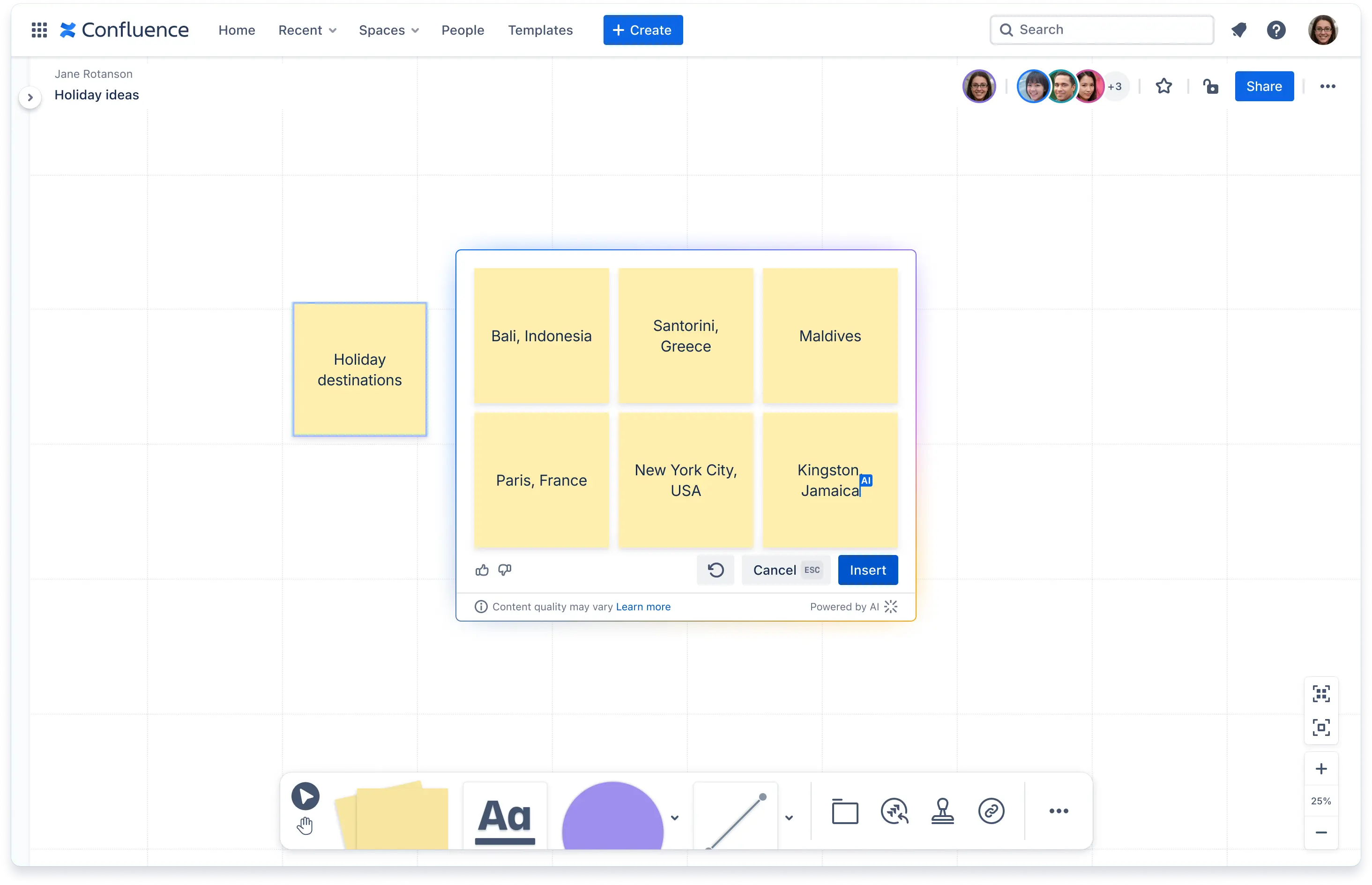
付箋の作成: ブレーンストーミング セッション中に新しいアイデアを思いついたときの面倒な作業の一部を引き受けます
- 付箋を作成してアイデアを追加します
- 作成した付箋を選択します
- Atlassian Intelligence ロゴをクリックします
- [類似したイデアを生成] をクリックします
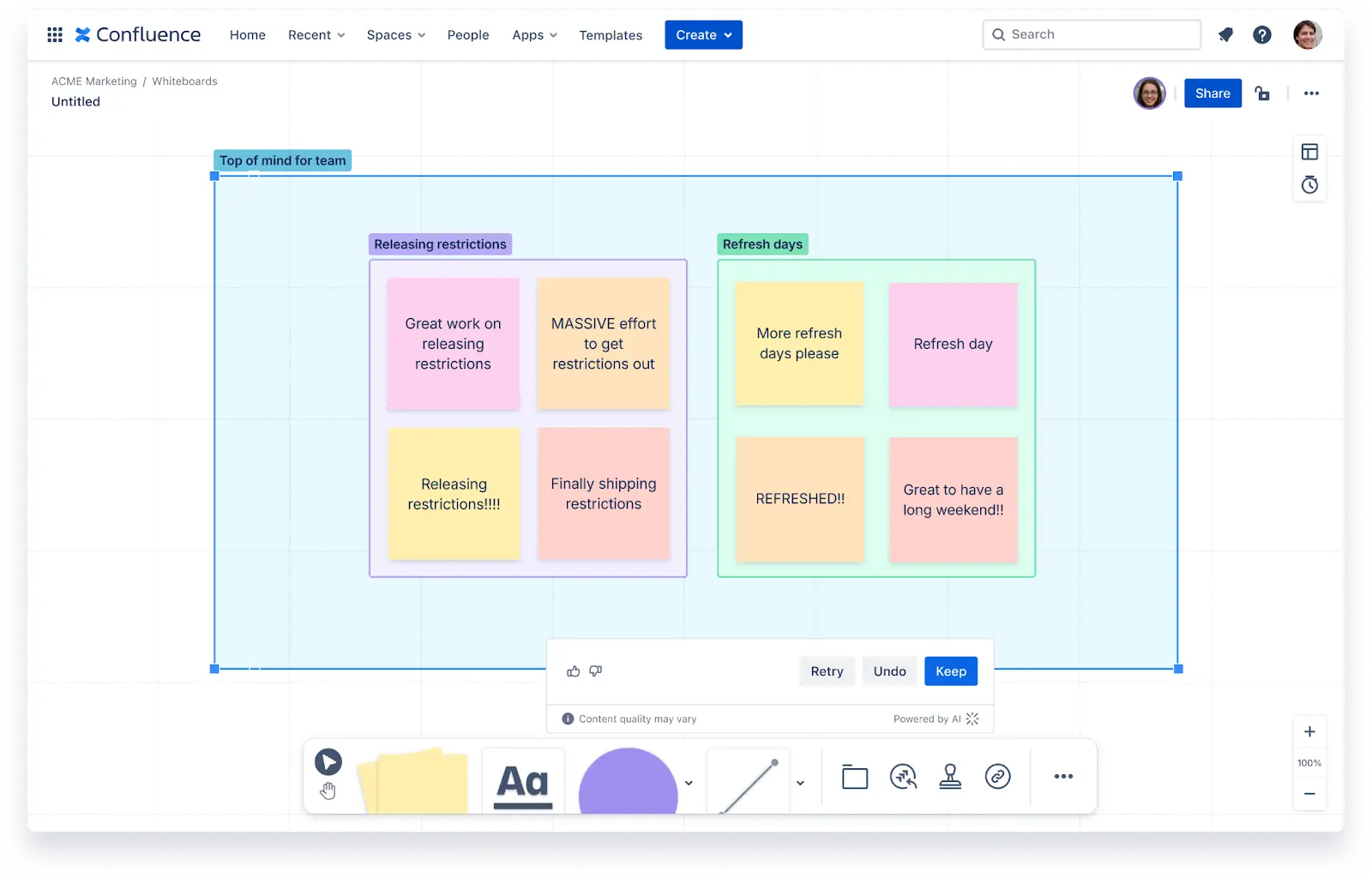
付箋の整理: 類似したアイデアをまとめてより効率的なブレーンストーミング セッションを行うのに役立ちます
- 整理したい付箋をすべて選択します
- Atlassian Intelligence ロゴをクリックします
- グループ関連のコンテンツをクリックします
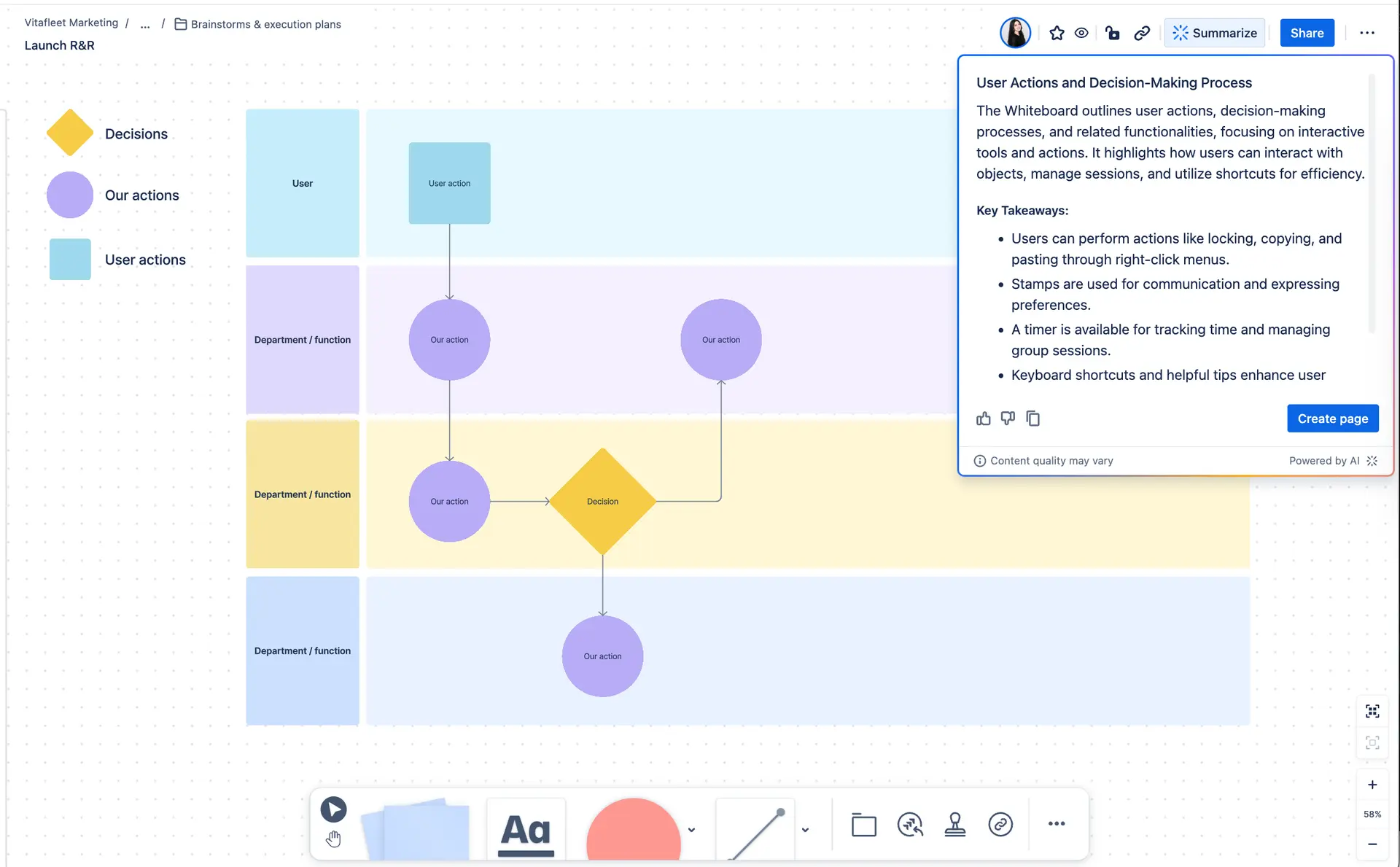
ホワイトボードを要約: アイデアが満載のホワイトボードから得た重要なポイントを、クリックするだけで簡単に理解できます。
- 右上の [要約] をクリックします
Confluence ページでのコラボレーション
Confluence で効果的にコラボレーションする方法をご覧ください。
データベースで構造化データを整理する
Confluence データベースでチームのポテンシャルを最大限に引き出す
